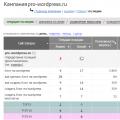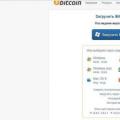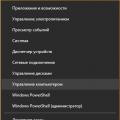Привет админ! Установил по твоей статье Windows 10, естественно интерфейс управления новой операционной системы от Майкрософт на английском языке. Скачал в интернете русификатор, но винда не даёт его запустить и тупо выводит сообщение о подозрительном с точки зрения системы стороннем ПО, жму ОК и всё заканчивается. Проверял русик двумя антивирусами и вирусов в нём нет. Что делать? Данный русификатор в сети один, все его скачивают и русифицируются, а я почему-то не могу!
Как русифицировать Windows 10
С начала октября на официальном сайте Microsoft доступен для скачивания дистрибутив предварительной технической версии Windows 10 (Windows Technical Preview) – тестовый вариант эволюционного продолжения Windows 8.1. Напомним, Windows 10 готовится к официальному выходу весной 2015 года. Установить и протестировать предварительную техническую версию новой операционной системы совершенно бесплатно может каждый желающий. Читайте наши пошаговые статьи и ! Правда, доступна Windows 10 только на английском, китайском и португальском языках и поддержки русского языка нет.
Как и всегда, те мелкие детали, о которых забывает софтверный гигант, реализуют сторонние разработчики. Так, в Интернете уже доступен русификатор для Windows 10 Technical Preview. Небольшой программный пакет RussianLP build 9841 не изменяет и не удаляет системные файлы. С его помощью система будет переведена на русский язык согласно официальной терминологии Microsoft. Несмотря на то, что RussianLP build 9841 – продукт производства сторонних разработчиков, Windows 10 воспримет его как оригинальный языковой пакет от Microsoft.

Русификатор скачивается в архиве, щёлкаем на архиве правой мышью и выбираем Extract All...

Рядом с архивом появляется папка, заходим в неё и запускаем файл установки русификатора RussianLP_build_9841_v0.9.exe


В данном окне жмём More info







После установки русификатора система попросит перезагрузить её. Жмите «Завершить», и система сама перезагрузится.

После перезагрузки увидим, что вход в систему уже русифицирован.

Русифицировано меню «Пуск» Windows 10 – и системные инструменты, и приложения виднеются уже на русском языке.

Русифицирован проводник Windows.

Системное Metro-приложение для настройки параметров компьютера теперь также на русском языке. Русифицированы и настройки штатного браузера Internet Explorer.
В любом случае полноценный продукт, в том числе и со штатной поддержкой русского языка, мы всё равно получим только после официальной презентации новой операционной системы. Полноценный продукт? Возможно, что именно полноценный продукт мы получим чуть позднее - когда Windows 10 в первые полгода после релиза пройдёт «обкатку» и Microsoft с нашей помощью устранит обнаружившиеся за это время недостатки.
Q: Почему переведено название?
A: Это не я придумал, вспоминаем: "Максимальная", "для одного языка" и другие. Поэтому и тут переведено название, хотя в этот раз скорее всего оно не будет переведено в локализации от M$, но скорее всего как обычно из расторопности.
Q: Какой общий уровень локализации?
A: Около 80%, много кто просил и продолжает просить, так что, спрос рождает предложение, вот вам то, что есть сейчас у меня.
Q: Почему только для x64?
A: Ответ все тот же, что и выше, а чуть позже на днях будет обновленная версия под все редакции.
Q: Почему не *.cab?
A: К сожалению, я никак не отношусь к Microsoft и тем более не имею сертификатов для подписи файлов, поэтому *.cab будет отвергнут системой и его нет смысла собирать.
Q: Почему в виде инсталлера?
A: Собственно следуя из причины, изложенной в вопросе выше, производится ряд операций, который необходим для установки пакета, ну а так же устанавливаются все необходимые файлы.
Q: Изменяются ли системные файлы?
A: Нет, ни один системный файл не изменяется, это полностью отдельный пакет, все файлы принимаются системой как оригиналы из самого "свечного заводика" M$.
Q: Внутри файлы локализации от Windows 7\8\8.1?
A: Многие люди не понимают как устроена система: это не просто набор строк, это целые блоки, диалоги со своими идентификаторами и целый набор разных файлов. От версии к версии системы может меняться порядок строк, идентификаторы и т.п. И когда пытаются накатить старый LP на систему - она превращается в кашу, поэтому все файлы собираются заново, под конкретную систему.
Q: Переводятся ли Modern UI (современные) приложения?
A: Нет, как и оригинальный пакет локализации, так и этот не имеют отношения к приложениям, для их перевода достаточно: удалить их из системы и установить из магазина Windows.
Q: Во многих программах не отображается русский, это баг?
A: Достаточно перейти в региональные параметры и поменять все на стандартные параметры (например Английский), а затем вернуть все параметры на: Россия и Русский.
Q: Будет ли пакет обновляться?
A: По возможности, до появления официального.
Q: Будет ли обновляться система?
A: Вопрос не из простых, так как официально нет Русского пакета, то и система при обновлении или активации может дать сбой, поэтому пакет лучше устанавливать до активации или удалять при обновлении до следующей версии системы, если такая появится.
Q: Как удалить пакет?
A: Пакет удаляется стандартно, как любая программа, достаточно найти стоку в программах и компонентах и удалить пакет, после перезагрузки все локализованные файлы будут удалены и вы сможете поставить любой другой пакет.
Речь пойдет о том, как русифицировать Windows 10 Pro на примере английской системы. Аналогичным образом можно русифицировать профессиональную «десятку» любой локализации: немецкую, китайскую и т.д.
Прежде всего, убедитесь, что компьютер подключен к Интернету, т.к. для выполнения процедуры русификации необходимо соединение с серверами Майкрософт.
1. Нажмите правой кнопкой мыши по кнопке Пуск и выберите Control Panel :
2. На панели управления выберите Language :

3. Нажмите Add a language (добавить язык) :

4. Выберите Русский и нажмите Add :

После этого в списке языков появится русский.
5. Нажмите Options
рядом с русским языком:

После этого откроется новое окно. В его верхней части вы сможете увидеть область Windows display language . Подождите, пока система проверит наличие языкового пакета.


7. В окне с запросом на повышение прав кликните Yes :

После этого начнется скачивание русского языкового пакета для Windows 10, а затем — его установка:

8. Когда язык будет установлен, вам необходимо ещё раз нажать Options возле русского языка.
Вышедшая в 2015 году ОС Windows 10, на тот момент ещё не имела русской локализации. На сегодняшний день, русская версия уже имеется и находится в свободном доступе в сети. Остаётся только скачать её и установить. Однако, если вы покупали компьютер за границей с установленной OC, то русского языка там не будет. То же самое касается, если у вас установленна версия Pro. В таком случае, чтобы не переустанавливать систему и сделать так, чтобы интерфейс был на родном русском языке, прочитайте до конца эту статью, и вы с лёгкостью сможете русифицировать английскую (или любую другую) версию Windows 10!
Когда на Windows 10 появились первые русификаторы, многие скачавшие и установившие их пользователи, жаловались на большое количество багов и нестабильность в работе! Однако, спустя время, появились полностью рабочие языковые пакеты, баги в которых замечены не были.
Прежде всего, стоит отметить, что работать с языковыми пакетами в Windows 10, можно двумя путями. Это объясняется тем, что в десятке имеется 2 интерфейса. Один новый (который появился, начиная с 8 версии Windows) и другой старый, который был ещё в самых древних версиях. Поэтому, мы рассмотрим, как русифицировать оба варианта!
Русифицируем Windows 10 через параметры
Начнём, пожалуй, с нового интерфейса, который называется параметры (на английском языке setings). Открыть меню параметры, можно несколькими способами, например: сделать это нажав кнопкой мыши в левом нижнем углу монитора на меню пуск, или с помощью центра уведомлений Windows, иконка которого находится в самом низу справа.
Итак, меню параметров открылось! Windows 10 на вашем компьютере полностью на английском языке и нет даже русской раскладки клавиатуры! Так давайте же разберёмся, как это можно изменить, т.е. сделать, чтобы всё было на русском. Для этого необходимо подключить компьютер к интернету и сделать следующее:
- выбрать в меню параметры раздел Time & language (что в переводе означает время и язык);
- затем нужно выбрать вкладку Region & language (в переводе язык и регион). В данном меню в поле Languages, миниатюрами изображены все языковые панели, которые установленны на вашем компьютере;
- теперь, для того чтобы добавить новый язык (в том числе и русский), нажимаем кнопку Add a language. Вы увидите список всех языковых пакетов, которые можно добавить на ваш компьютер. Их будет довольно много;
далее, чтобы не искать русский язык вручную, можно воспользоваться системой поиска! Для этого наводим курсор мыши на соответствующее окно, (которое располагается в левом углу сверху) после чего жмём левую кнопку мыши и вводим с помощью клавиатуры название интересующего нас языка. В нашем случае, это русский! Таким образом, пишем russian и нажимаем поиск.
После этого, поиск нужного языка значительно упростится и в поисковой выдаче останутся лишь различные вариации русского языка, предназначенные для разных стран постсоветского пространства. Также, мы увидим 2 русских языковых пакета (честно говоря, какая между ними разница, доподлинно неизвестно)! Поэтому, можно выбирать любой из них, после чего нажать по нему левой кнопкой мыши. Таким образом, языковой пакет добавится на ваш компьютер. На компьютере сразу же появится русская раскладка клавиатуры и соответствующая миниатюра, в поле языки.
Однако, само меню операционной системы, по-прежнему останется на английском языке. Причина этого состоит в том, что языковой пакет именно добавился на компьютер, но ещё не установился. Поэтому, теперь давайте разберёмся в том, как его установить?!
Для этого следует нажать на миниатюре добавленного языкового пакета, левой кнопкой мыши. После чего появится небольшая менюшка и в ней следует нажать на кнопку Set as default. Таким образом, вы сделаете данный языковой пакет, основным на вашем компьютере!
После этого, нужно снова нажать левой кнопкой мыши на миниатюре языкового пакета и на этот раз нажать кнопочку options. Сразу же откроется меню настроек данного языкового пакета. Здесь можно увидеть, что из всего языкового пакета, установленна только русская раскладка клавиатуры (в разделе keyboards). Сам же языковой пакет, ещё необходимо скачать и установить!
Поэтому, следующее, что надо сделать, это найти поле language options, которое находится в самом верху меню языкового пакета. Затем, нажать под ним кнопку Download (скачать). После нажатия этой кнопки, начнётся автоматическое скачивание языкового пакета, с официальных серверов Microsoft! По завершении процесса скачивания, начнётся его автоматическая установка. Вам останется просто подождать!
После того, как языковой пакет будет установлен, теперь нужно вернуться на предыдущую вкладку. Здесь всё меню будет по-прежнему на английском языке. На самом деле, всё сделано правильно! Просто системные изменения настроек, вступят в силу только после перезагрузки вашего компьютера!
Русифицируем Windows 10 через панель управления
Вот, мы с вами и рассмотрели, как установить русский язык на Windows 10, через новый интерфейс, или меню параметры! Тем не менее есть очень много людей, которым гораздо больше нравится старая добрая и привычная панель управления! Поэтому, давайте теперь рассмотрим, как русифицировать с помощью и этого варианта.
Итак, необходимо сделать следующее:
- открыть панель управления. Для этого, жмём правой кнопкой мыши на меню пуск;
- затем, во всплывающем меню, нужно выбрать пункт Control Panel (панель управления) и в открывшемся меню, выбираем раздел language (язык);
- далее, откроется меню, в котором можно увидеть все языковые пакеты, установленные на компьютере. Для того, чтобы добавить русский языковой пакет, нажимаем на Add a Language. После чего, откроется меню с выбором языковых пакетов;
- теперь, нужно найти интересующий нас язык, а именно русский. После этого, добавить его на компьютер.
Таким образом, как и в предыдущем случае, наш языковой пакет добавлен на компьютер, но ещё не установлен! Для того, чтобы его установить, следует нажать на кнопочку option, которая находится рядом с языковым пакетом. В открывшихся настройках, нужно выбрать пункт Download and install language pack. После чего, необходимый нам русский язык, скачается и установится!
Видео
Важно!
Как видно выше, русифицировать ОС Windows 10, довольно легко! Однако, есть один очень важный момент! Во время скачивания и установки языкового пакета, ни в коем случае, не выключайте и не перезагружайте ваш компьютер! Иначе может произойти критическая ошибка и установить языковой пакет будет невозможно!
Windows 10 на русском языке ждали тысячи пользователей, однако Microsoft по привычной традиции выпустила свою главную новинку всего в нескольких редакциях. Среди них были версии на Английском, Китайском и Португальском языках. И вот спустя пару недель после релиза новой операционной системы Windows 10 Technical Preview, народные умельцы выпустили собственную версию русификатора для Виндовс 10.
Процесс установки русскоязычного пакета происходит максимально просто, прежде всего скачайте архив с установочным файлом по этой ссылке - (20 Мб).
Распаковав архив, запускаем exe-файл и начинаем процесс установки.
При запуске вы увидите сообщение предупреждающее о начале работы неизвестного приложения, соглашаемся с этим нажав кнопку Yes :

Также после этого предупреждения может появиться второе, выводимое защитником Windows SmartScreen. В таком случае на первом предупреждающем экране нужно нажать «More info», а далее «Run anyway», после чего начнется установка:

Здесь лишь необходимо нажимать «Далее» и согласиться с условиями использования:


Когда мастер завершит установку, нужно перезагрузить компьютер, при следующем старте вы сразу заметите первые признаки русификации:

Изменения затронут все наиболее важные области системы, например, меню Пуск:

Данные о системе:

Обновленный магазин Windows, с новой функциональной кнопкой и меню вверху:

Работа с виртуальными рабочими столами:

Однако некоторые мелочи так и останутся не переведенными с английского, в основном это плитки встроенных в ОС приложений, такие как Погода, Календарь, Новости и др. В принципе на них можно просто не обращать внимания, т.к. данный пак русифицирует именно то, что в первую очередь потребуется пользователю для полноценного использования системы.